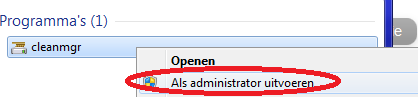-
Items
6.469 -
Registratiedatum
-
Laatst bezocht
Inhoudstype
Profielen
Forums
Store
Alles dat geplaatst werd door Kurtt
-
Ik heb de malwarespecialisten verwittigd. Even geduld.
-
Volg eerst de tip op van bericht 6 van Clarkie. We zullen ook eens nagaan of malware of virussen de oorzaak zijn van je probleem. 1. Download HijackThis. (klik er op) Klik op HijackThis.msi en de download start automatisch na 5 seconden. Bestand HijackThis.msi opslaan. Daarna kiezen voor "uitvoeren". Hijackthis wordt nu op je PC geïnstalleerd, een snelkoppeling wordt op je bureaublad geplaatst. Als je geen netwerkverbinding meer hebt, kan je de download doen met een andere pc en het bestand met een usb stick overbrengen Als je enkel nog in veilige modus kan werken, moet je de executable (HijackThis.exe) downloaden. Sla deze op in een nieuwe map op de C schijf (bvb C:\hijackthis) en start hijackthis dan vanaf deze map. De logjes kan je dan ook in die map terugvinden. 2. Klik op de snelkoppeling om HijackThis te starten. (lees eerst de rode tekst hieronder!) Klik ofwel op "Do a systemscan and save a logfile", ofwel eerst op "Scan" en dan op "Savelog". Er opent een kladblokvenster, hou gelijktijdig de CTRL en A-toets ingedrukt, nu is alles geselecteerd. Hou gelijktijdig de CTRL en C-toets ingedrukt, nu is alles gekopieerd. Plak nu het HJT logje in je bericht door CTRL en V-toets. Krijg je een melding ""For some reason your system denied writing to the Host file ....", klik dan gewoon door op de OK-toets. Let op : Windows Vista & 7 gebruikers dienen HijackThis als “administrator” uit te voeren via rechtermuisknop “als administrator uitvoeren". Indien dit via de snelkoppeling niet lukt voer je HijackThis als administrator uit in de volgende map : C:\Program Files\Trend Micro\HiJackThis of C:\Program Files (x86)\Trend Micro\HiJackThis. (Bekijk hier de afbeelding ---> Klik hier) 3. Na het plaatsen van je logje wordt dit door een expert (Kape of Kweezie Wabbit) nagekeken en begeleidt hij jou verder door het ganse proces. Tip! Wil je in woord en beeld weten hoe je een logje met HijackThis maakt en plaatst op het forum, klik dan HIER.
-
Niet alle zogenaamde optimalisatieprogramma's doen wat ze beloven! Dus erg opletten! Een goed opruimprogramma is CCleaner. Drivers updaten is niet altijd een oplossing, ze kunnen zelfs de problemen verergeren. Zou systeemherstel (klik) nog gaan of zijn je problemen al te lang aanwezig op de pc? Probeer een systeemherstel te doen, en bekijk hoever je terug in de tijd kunt gaan. Zet een datum terug waarvan je weet dat er op dat moment nooit vastlopers waren.
-
Start de pc op in Veilige Modus (F8 drukken tijdens opstarten). Probeer hem dan correct af te sluiten (startknop/Afsluiten). Duurt het afsluiten dan ook nog 5 minuten? Als het daar wel direct afsluit, dan is software verantwoordelijk voor het traag afsluiten in gewone modus. Meestal is antivirussoftware verantwoordelijk voor traag afsluiten van de pc. Verwijder AVG 2013 en installeer opnieuw. Hiermee kan je AVG verwijderen. Start daarna de pc opnieuw op en installeer AVG 2013 opnieuw. Nog steeds traag afsluiten? Zoek dan de 'dader' (programma) dat hiervoor verantwoordelijk is : Doe alle stappen van methode 3 (6 stappen) in deze link en meld welk programma verantwoordelijk is voor het traag afsluiten. Nog steeds traag afsluiten? Probeer je harde schijf te defragmenteren. - Start de verkenner, rechtsklik op de driveletter C en kies Eigenschappen - Ga naar tabje Extra en kies Nu defragmenteren. Tenslotte zou ik ook CCleaner willen aanbevelen. Maar dat doen we later, want je hebt een heleboel te doen met bovenstaande tips
-
Dag n73user. Welkom bij dit forum pc-helpforum.be! Hebt u dit probleem al lang of is dit pas opgetreden?
-

Windows verkenner start steeds reageert niet en start dan opnieuw op.
Kurtt reageerde op Simontje96's topic in Archief Windows Algemeen
Beste Simontje96, Wij hebben uw discussie gesloten wegens het vermoeden van illegale praktijken. Gebruik van een illegale windows versie is een schending van de wetgeving op het copyright. Als forum mogen/willen/kunnen we hier geen hulp aanbieden om zelf niet in problemen te komen. Bij vragen of opmerkingen mag u me per privébericht contacteren. Vriendelijke groeten, Kurtt -
Dag broekman. Welkom bij dit toffe computerforum pc-helpforum.be Maak eerst voor alle zekerheid een herstelpunt aan. Hier lees je hoe dat moet. Download daarna dit bestand. Pak het uit en dubbelklik op het reg bestand. Klik op Ja (Yes) als er gevraagd wordt om de sleutel toe te voegen aan het register. Herstart de pc. Normaal zal Help en Support terug moeten werken. Bron: http://msmvps.com/blogs/richardwu/archive/2006/12/06/fix-windows-vista-help-and-support-problem-in-rtm.aspx Als het nog niet werkt, moet je eens je systeembestanden controleren als volgt:
-
Open de verkenner en klik met rechts op de gewenste schijf. Kies in het menu onderaan voor eigenschappen en open dan de tab extra. Bovenaan bij foutcontrole klik je op nu controleren. Vink beide vakjes aan en klik op start. Dan krijg je de melding dat de schijf in gebruik is en ook de vraag om de controle uit te voeren bij de volgende opstart. Klik hier op ja, sluit alle openstaande programma's en herstart de pc. De schijfcontrole zal nu worden uitgevoerd alvorens windows op te starten. Na afloop krijg je een overzicht van de toestand van de schijf. Defragmenteer je je harde schijf VAAK? Of heb je een programma geïnstalleerd dat je harde schijf defragmenteerd?? Want teveel defragmenteren is niet goed.
-
Geeft SpaceSniffer nog steeds die grote waarde bij de Prullenbak? Heb je SpaceSniffer al volledig afgesloten en daarna opnieuw opgestart? Doe dan de scan opnieuw van Spacesniffer. Als je schijfopruiming doet, hoeveel MB of GB staat er dan achter het woord "Prullenbak"? 1. Laat eerst ook alle verborgen bestanden zien: http://windows.microsoft.com/nl-BE/windows7/Show-hidden-files 2. Dubbelklik bij elk account eens op de prullenbak op je bureaublad. Klik dan bovenaan op Organiseren/Alles selecteren. Druk daarna op de Del toets op je toetsenbord.
-
Dat mag ook, schakel in dat geval dan gewoon naar het andere administratoraccount ;-). Het is belangrijk dat je uitlogt op het éne administratoraccount en inlogt op het andere administratoraccount. Op één van de twee administratoraccounts is er namelijk een prullenbak die heel groot is. Die moet je ledigen. Is er een externe harde schijf op je pc aangesloten??
-
Voer ook eens schijfopruiming uit op ELK account. Log uit je administratoraccount en start het andere gewone account op(!!!). Zorg dus dat je NIET meer in administratoraccount zit. - Ga nu naar het startmenu en typ je cleanmgr. Bovenaan verschijnt cleanmgr. Druk nog NIET op enter. Rechtsklik bovenaan het menu op "cleanmgr" en kies voor "Als administrator uitvoeren". Kies nu je harde schijf C:. Vink aan: * Gedownloade programmabestanden * Tijdelijke internetbestanden * Prullenbak !!!!!!! * Tijdelijke bestanden * Miniaturen en druk op OK. Als dat klaar is, log je uit. Als je nog een account hebt, ga je daar naar toe. Anders ga je terug naar je hoofdaccount (en dat is dus het administrator account) en doe je exact hetzelfde voor je hoofdaccount.
-
Spacesniffer ook afsluiten en opnieuw opstarten na een opruimbeurt, het programma werkt zich NIET rechtstreeks bij.
-
@PCBoy Bij mij is de preview groter (dat kan je doen door het bericht te bewerken en te dubbelklikken op je afbeelding en dan Full Size te kiezen), maar als je erop klikt is het bij mij ook nog onleesbaar. Dat is inderdaad een probleem. Je zou misschien je foto kunnen plaatsen op Dropbox en de link invoegen (net zoals je een foto zou invoegen kan je ook een url ingeven als je foto invoegt op dit forum). @Collega's van dit forum Weten jullie nog een uploadienst waar PCBoy zijn foto kan uploaden en hopelijk groter en betere resolutie heeft dan?
-
Je laptop kan daarna nog voldoende systeemherstelpunten aanmaken! De tructjes hebben geen enkel schadelijk effect. Het uitschakelen van enkele opties van de grafische pracht van windows 7, zul je trouwens niet visueel merken. Je krijgt nog altijd een mooie balk die je kan aanpassen, enz... Je schakelt enkel absoluut overbodige animatie effecten uit. De printscreen van je spacesniffer is jammer genoeg niet echt leesbaar. Zou je het groter kunnen maken. Ik zie wel dat er bestanden zitten in je prullenbak. Ledig die eens. Rechtsklik erop en kies Prullenbak verwijderen. Dat dit trouwens nog niet gebeurt is, bewijst een beetje dat je CCleaner nog niet losgelaten hebt op je pc of is dit wel het geval? Ook het programma schijfopruiming van Microsoft is interessant. Ga naar het startmenu en typ cleanmgr. Schijfopruiming wordt gestart. Vink zeker "Prullenbak" en "Tijdelijke bestanden" aan. (en volg de tip van CCleaner in voorgaande berichten!) CCleaner is het veiligste opruimprogramma dat er is.
-
Bekijk wat er allemaal op de pc staat met het programma SpaceSniffer. Hier vind je meer info over SpaceSniffer. Bekijk vooral de grote blokken. Verwijder ook software die je niet meer gebruikt via Start/Configuratiescherm/Programma's/Programma's en onderdelen. Bekijk ook de mappen Documenten, Downloads, ... in de verkenner. Systeemherstel neemt eigenlijk een groot deel van je harde schijf in. Je kan het percentage dat systeemherstel gebruikt voor zijn herstelpunten beperken tot 1%. - Ga naar Start/Configuratieschem/Systeem en beveiliging/Systeem en klik aan de linkerkant op "Geavanceerde systeeminstellingen". Ga dan naar de tab Systeembeveiliging, kies je harde schijf in het midden van het scherm en druk op Configureren... Zorg dat het "hendeltje" helemaal naar links staat, 1%. Als je regelmatig zelf een backup van je computer maakt, kan je ook opteren voor "Systeembeveiliging uitschakelen". Ook kan je onderaan klikken op "Verwijderen". Daarmee worden alle gemaakte herstelpunten verwijderd en dat levert ook winst op. Doe dit enkel als je pc op dit moment goed werkt.
-
Ik gebruik Firefox, maar misschien bent u iets met deze info: Bladwijzers bewerken of verwijderen - Google Chrome Help
-
Het logje wordt nagekeken door onze malwarespecialisten. Ik heb ze verwittigd. In afwachting van de analyse, kan je de tips uitvoeren in bericht 6 (als je dat al niet gedaan hebt ;-)).
-
De grafische kaart is een belangrijke vertragingsfactor in Windows 7 als die middelmatig is. Als je een zeer goede grafische kaart hebt, zal Windows 7 soepel draaien. Heb je een middelmatige grafische kaart, zal alles wat trager verlopen. Natuurlijk zijn er nog andere factoren die de snelheid bepalen: het aantal programma's die mee opstarten met Windows (kan je regelen met Soluto, zie bericht hierboven) , de processor, het aantal geïnstalleerde programma's, de soort schijf (harde schijf of ssd), ... Je hoeft trouwens niet alle grafische pracht van Windows 7 in te schakelen. - Klik op het startmenu - Ga naar Configuratiescherm - Klik op Systeem en beveiliging - Klik daarna op Systeem - Aan de linkerkant klikt u op "Geavanceerde systeeminstellingen" - Ga naar de tab Geavanceerd. Die staat meestal al geselecteerd. - Druk op de knop Instellingen... - Zet het bolletje bij "Aangepast" en doe het vinkje weg bij: * Aero Peek inschakelen * Animaties op de taakbalk en in menu Start * Keuzelijsten met invoervakken schuivend openen * Knopinfo met invoervakken schuivend openen * Menu's schuivend of met overgangseffect in beeld brengen * Miniatuurvoorbeelden van de taakbalk opslaan * Schaduw onder muisaanwijzer geven * Schaduw onder vensters weergeven * Vensteranimaties bij minimaliseren en maximaliseren U zult merken dat uw Windows soepeler reageert. Zelfs het veranderen van de muisaanwijzer geeft (bij mij althans) een snelheidswinst... - Ga naar het startmenu - Typ onderaan muis en klik bovenaan het menu op muis - Ga naar het tabje Aanwijzers - Wijzig de aanwijzers voor Normale selectie en Bezet. Klik op Bladeren om een muiswijzer te veranderen. Ongeloofelijk maar waar, maar uw Windows reageert sneller bij het veranderen van de muiswijzer. Ook tijdelijke bestanden of fouten in het register kunnen uw Windows vertragen. Scan daarom de pc regelmatig met CCleaner. Dit is de enige betrouwbare registercleaner. Tenslotte kunnen ook virussen ervoor zorgen dat je pc erg traag wordt. Als je wil kan je een logje plaatsen.
-
Probeer een herstelpunt terug te plaatsen. Neem een herstelpunt van 2 of 3 dagen terug. Hier lees je hoe je een herstelpunt terugplaatst.
-
De malwarespecialisten zijn verwittigd en zullen je logje bekijken.
-

krijg regelmatig een waarschuwing : over het beeldscherm
Kurtt reageerde op brazempje's topic in Archief Windows Algemeen
Klopt. Dit logje wordt nagekeken door onze hardwarespecialisten. Even geduld. -
Het beste is om gans de harde schijf te wissen met Dban. Daarna deze handleiding volgen om Windows XP te installeren.
-
Je probleem kan veel oorzaken hebben. (programma's die moeilijk afgesloten worden, te veel virusscanners geinstalleerd, optimalisatietools, ...). We zullen eerst eens nagaan of malware of virussen de oorzaak zijn van je probleem. 1. Download HijackThis. (klik er op) Klik op HijackThis.msi en de download start automatisch na 5 seconden. Bestand HijackThis.msi opslaan. Daarna kiezen voor "uitvoeren". Hijackthis wordt nu op je PC geïnstalleerd, een snelkoppeling wordt op je bureaublad geplaatst. Als je geen netwerkverbinding meer hebt, kan je de download doen met een andere pc en het bestand met een usb stick overbrengen Als je enkel nog in veilige modus kan werken, moet je de executable (HijackThis.exe) downloaden. Sla deze op in een nieuwe map op de C schijf (bvb C:\hijackthis) en start hijackthis dan vanaf deze map. De logjes kan je dan ook in die map terugvinden. 2. Klik op de snelkoppeling om HijackThis te starten. (lees eerst de rode tekst hieronder!) Klik ofwel op "Do a systemscan and save a logfile", ofwel eerst op "Scan" en dan op "Savelog". Er opent een kladblokvenster, hou gelijktijdig de CTRL en A-toets ingedrukt, nu is alles geselecteerd. Hou gelijktijdig de CTRL en C-toets ingedrukt, nu is alles gekopieerd. Plak nu het HJT logje in je bericht door CTRL en V-toets. Krijg je een melding ""For some reason your system denied writing to the Host file ....", klik dan gewoon door op de OK-toets. Let op : Windows Vista & 7 gebruikers dienen HijackThis als “administrator” uit te voeren via rechtermuisknop “als administrator uitvoeren". Indien dit via de snelkoppeling niet lukt voer je HijackThis als administrator uit in de volgende map : C:\Program Files\Trend Micro\HiJackThis of C:\Program Files (x86)\Trend Micro\HiJackThis. (Bekijk hier de afbeelding ---> Klik hier) 3. Na het plaatsen van je logje wordt dit door een expert (Kape of Kweezie Wabbit) nagekeken en begeleidt hij jou verder door het ganse proces. Tip! Wil je in woord en beeld weten hoe je een logje met HijackThis maakt en plaatst op het forum, klik dan HIER.
-

krijg regelmatig een waarschuwing : over het beeldscherm
Kurtt reageerde op brazempje's topic in Archief Windows Algemeen
Meestal is dit een probleem met de grafische kaart (drivers) of dat de grafische kaart een spel amper aankan. Soms is het een aanwijzing van virussen of spyware. Download en installeer Speccy. Tijdens de installatie heb je nu de mogelijkheid om Nederlands als taal te selecteren. Als je niet wil dat Google Chrome op je pc als standaard webbrowser wordt geïnstalleerd, moet je de 2 vinkjes wegdoen !!! Start nu het programma en er zal een overzicht gemaakt worden van je hardware. Als dit gereed is selecteer je bovenaan " Bestand - Publiceer Snapshot " en vervolgens bevestig je die keuze met " Ja ". In het venster dat nu opent krijg je een link te zien, kopieer nu die link en plak die in je volgende bericht. Wil je in woord en beeld zien hoe je een logje van Speccy maakt en plaatst kun je dat Hier lezen. Ook Dit (KLIK) filmpje laat zien hoe je een Speccy-logje kan plakken in je antwoord. Na het plaatsen van je logje wordt dit door een expert nagekeken. -

Minder ruimte op ssd beschikbaar dan er werkelijk gebruikt wordt
Kurtt reageerde op lamain's topic in Archief Hardware algemeen
De C: schijf : ongeveer 63.4 GB in gebruik waarvan 22.6 gb voor Windows 15.9 gb wisselbestand alles bijhouden voor slaapstand (hibernate) : 11.9 gb Programfiles(x86): 10.1 gb Programfiles: 1.2 GB Dus 61,7 GB van de 119 is in gebruik. Er zullen ook wel herstelpunten aangemaakt worden. Je kan instellen hoeveel percent van je harde schijf gebruikt wordt voor herstelpunten. 1% is meestal voldoende. - Klik op startmenu en kies Configuratiescherm - Klik op Systeem en Beveiliging - Daarna op Systeem - Daarna klikt u aan de linkerkant op "Geavanceerde systeeminstellingen" - Selecteerde de schijf van de sdd (C:) en klik op Configureren... - Bij Schijfruimteverbruik kiest u voor 1%.

OVER ONS
PC Helpforum helpt GRATIS computergebruikers sinds juli 2006. Ons team geeft via het forum professioneel antwoord op uw vragen en probeert uw pc problemen zo snel mogelijk op te lossen. Word lid vandaag, plaats je vraag online en het PC Helpforum-team helpt u graag verder!